
HHKB(HappyHackingKeyboard)キーマップカスタマイズ
はじめに
昨年から在宅ワークがメインとなり、作業環境の整備が趣味の1つになりました。入力デバイスのうち、キーボードに関してはHHKB Professional HYBRID Type-S 日本語配列で落ち着いています。墨色の本体に25周年記念の雪キートップをつけています。

HYBRIDタイプはキーマップの変更が可能
HHKBのハード面での素晴らしい点については多くの方が語っており、今更言うまでも無いと思いますが、とくにHYBRIDタイプでは公式が提供しているツールを使用することでキーマップを変更できます。この点はあまり注目されていないような気がしますが、かなり素晴らしい機能だと思っています。
(マクロの登録までできるようになったらもっと嬉しいです。)
1年間ほど在宅ワークをする中で、キーマップを好き放題いじくり倒しました。自分なりに満足できるレイアウトに辿り着きましたので、備忘録がてらNoteに書いてみます。
似たような配列を使用している投稿/記事をほぼ見かけなかったので、誰かの参考になればいいなぁなんて思っています。もしご興味を持たれましたら試してみてください。
カスタマイズ設定内容
通常の入力の他に、Fnキーを押下時に別の入力できる(Fnレイヤーとします)ような設定が可能です。
実際の設定画面のスクリーンショットが以下になります。上が表(通常の入力)、下がFnレイヤーです。赤枠で囲っている部分が気に入っているポイントです。画像以下に詳細を変更意図やその内容を記載します。
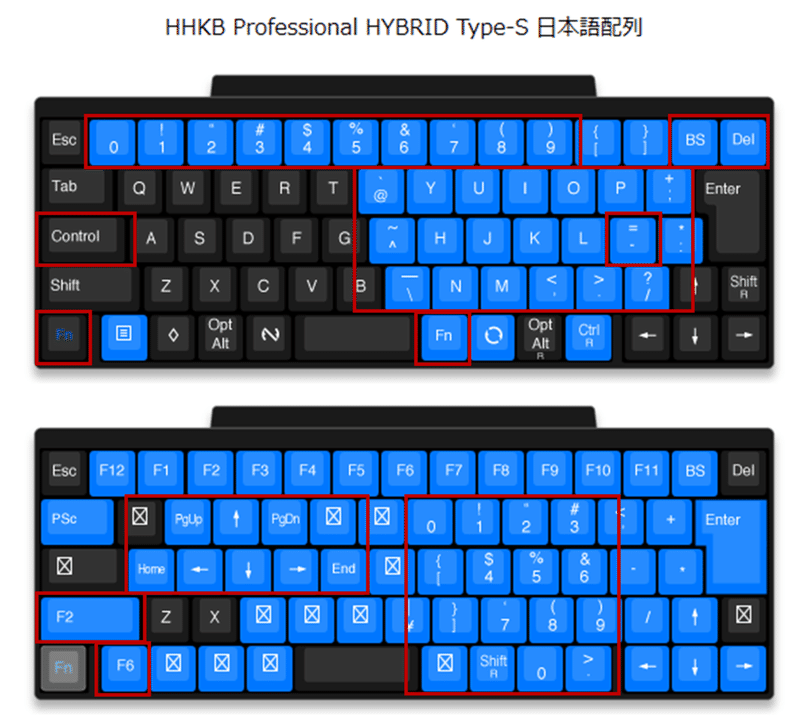
左Controlの位置
初っ端からアレンジでは無いですが、HHKBではControlキーがAの左横に配置されています。よく変態配列だなんて言われていますが、今ではこの位置以外考えられません。CapsLockはなくても全く困っていません。
逆になぜ世の中のキーボードはCapsLockがあんなに威張っているのでしょうか。CapsLockを間違って触ってしまったときにしか使わないというのに…長音「ー」記号の配置
通常のキーボード配列では、長音「ー」が数字列に存在しています。文章を書く中でよく使う割にかなり遠くないですか?
そこで、Dvorak配列(参考)などに影響を受けて「ー」を「L」の右側(ホームポジション右手小指)にもってきました。かなり気に入っています。BS/Delete
デフォルトのHHKBでは右上隅にBSがあり、DeleteはFn+BSとします。
タスクマネージャーを開くとき(Control+Alt+Delete)だけでなく、通常の文章入力場面でBSとDeleteを使い分けたい場面が結構あり、表側に独立したキーとして用意しました。個人的には横並びになっている方が使いやすいと思うのですが、あまり見かけないので少数派かもしれないです。
円マーク「¥」はバックスラッシュで良いので困りませんが、パイプ記号「|」は別途AutoHotKey(AHK)で「Shift+0」に割り当てています(AHKの詳細はQiita等の解説記事に譲ります)。右手ホームポジション位置の変更(Enterとの距離)
「JIS配列はUS配列に比べてホームポジションとEnterの距離が遠い!(からUS配列の方が使いやすい!)」という趣旨の記事を何件か見たことがあります。「それなら左右分割キーボードのように、ホームポジションをずらせばいいんじゃないか?」ということでJIS配列で右手側のキーの位置をひとつずつずらしました。(その後発見したのですが、親指シフト界隈でのorzレイアウトというものと同じような思想かもしれません。)
一行ずらした代償として今は「@」、「^」、「\」を真ん中に持ってきています。括弧もUS配列に倣って横並びにしていますが、このあたりは好みでしょうか。「\」は左手人差し指で打つことにしていますが、「@」、「^」は若干遠いので、検討余地かもしれません。数字の順番(0123456789)
右手ホームポジションの変更に引っ張られた結果ではありますが、数字列を「0」スタートにしています。年度(2022)を打ち込むのが楽であったり、「200」「5,000」など、文章作成においてはなんとなく使いやすいと思っています。括弧のところ「(){}/89[]」が横並びになっているのも収まりが良くて好きです。これは完全に個人の好みの問題ですね。
数字をたくさん打つケースでは後述のFnレイヤーのテンキーを使うことにしています。Fnレイヤー
Fnキーは左下隅とスペースキーの右側に配置しています。それぞれ左手小指付け根、右手親指で押しています。
左手側には、ESDF/AGに矢印/HomeEndをおいています。WASDが一般的と聞きますので亜流でしょうか。日本語配列なので右下に矢印はありますが、ホームポジションにも用意しておくとやっぱり便利です。PgUp/PgDnはあまり使っていないです。
右手側にはテンキーをおいています。スマホ入力をイメージした配置にしています。
また、Excelや普段遣いのブラウザ(Vivaldi)でよく使うファンクションキー(F2/F6)はすぐ使えるように左端においています。ちなみに更新(F5)やひらがな/カタカナ変換(F6/F7)はControl+R/U/Iなどで代用するようになり、あまり使わなくなりました。
おわりに
そのほかにも、無変換/変換でIMEのON/OFFをできるようにIME側で設定してみたり、押しやすい位置にPrintScreenを仕込んだりと色々工夫しています。
単純に打鍵感も最高ですし、トラックボールマウスとの相性も◎です。
欠点といえばノートパソコン単体で作業ができなくなること、他のキーボードを触りたくなくなることなどでしょうか。
レイアウトを変更しだすと、キートップとの不一致が気になって無刻印にしたくなっちゃうのは仕方がないことですね。
追記:公式から雪無刻印復刻のお知らせが出ましたね!喜ぶ人も多いはず!
今後とも末永く使っていきたいです。読んでいただきありがとうございました。
この記事が気に入ったらサポートをしてみませんか?
